Kāpēc tālrunis neredz maršrutētāja Wi-Fi tīklu
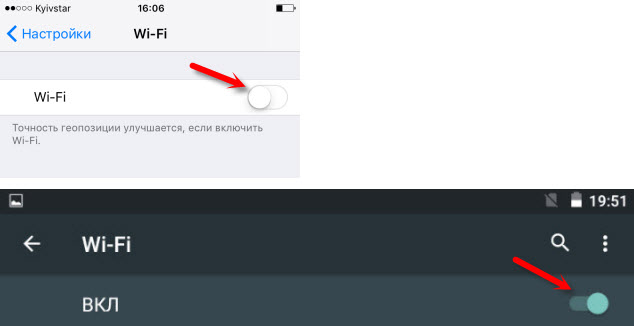
- 4170
- 179
- Charles McDermott
Kāpēc tālrunis neredz maršrutētāja Wi-Fi tīklu
Ja jūs devāties uz šo lapu, tad, visticamāk, tālrunis pārstāja redzēt Wi-Fi tīklu vai tīklu. Tas var būt mājas tīkls kaut kur, publisks bezvadu tīkls utt. D. Problēma ir tā, ka nepieciešamais tīkls neparādās tālrunī pieejamais sarakstā. Viņš to vienkārši neatrod, to neredz, un attiecīgi tas izveidos savienojumu ar šādu tīklu nav iespējams. Nav reti, ja ir gadījumi, kad mobilā ierīce neatrod konkrētu Wi-Fi tīklu. Kas, piemēram, klēpjdators redz un savienojas bez problēmām. Vai arī var būt, ka tālrunis neatrod nevienu tīklu, un citas ierīces tos redz un labi darbojas ar viņiem.
Šajā rakstā es mēģināšu apkopot visus populārākos iemeslus un risinājumus, kas var jums palīdzēt risināt šo problēmu. Kā parasti, vispirms ieteicams uzzināt, kāda ir problēma: mobilajā tālrunī vai Wi-Fi maršrutētājā. Ja Wi-Fi tīkla problēma ir mājās, tad mums ir vairāk iespēju visu labot, jo ir piekļuve pašam maršrutētājam. Ja tas ir kāda cita tīkls, maz ticams, ka jūs varat kaut ko darīt.
Faktiski nav daudz atšķirību, kurā ierīcē jums ir problēma. Ir skaidrs, ka tas, visticamāk, ir tālrunis operētājsistēmā Android vai IOS. Nu, varbūt Windows Mobile. Tā kā pašas mobilās ierīces iestatījumos šī problēma, visticamāk, netiks atrisināta, nav nozīmes tam, kāda ir jūsu ierīce. Līdzīgi ar maršrutētāju.
Piezīme! Mēs apsvērsim problēmu, kad tālrunis Viņš nemaz neredz Wi-Fi tīkls, kas mums nepieciešams, vai nav viens tīkls. Un nevis tad, ja pēc savienojuma ir problēma ar savienojumu vai piekļuvi internetam. Ja jums ir problēmas ar savienošanu/piekļuvi internetam, tad izlasiet rakstu, kas nav savienots ar Wi-Fi. Internets nedarbojas.Es jau esmu uzrakstījis atsevišķus rakstus par ierīcēm par Android un iOS:
- Ko darīt, ja iPhone vai iPad neredz Wi-Fi
- Android planšetdators vai viedtālrunis neredz Wi-Fi
Šajā rakstā es sniegšu vispārīgus ieteikumus, kuriem jums vajadzētu palīdzēt.
Tālrunī nav redzams Wi-Fi maršrutētājs: iespējamie iemesli
Ja jums ir problēmas ar Wi-Fi tīklu ar frekvenci 5 GHz, tad skatiet šo rakstu: https: // help-wifi.Com/poleznoe-i-interesnoe/pochemu-noutbuk-Smartfon-PlanShet-widit-wi-set-5-ghz
Viens Atvienojiet/ieslēdziet Wi-Fi, atsāknējiet tālruni un maršrutētāju. Lai sāktu, vienkārši dodieties uz mūsu tālruņa iestatījumiem un izslēdziet Wi-Fi. Es domāju, ka visi zina, kā to izdarīt.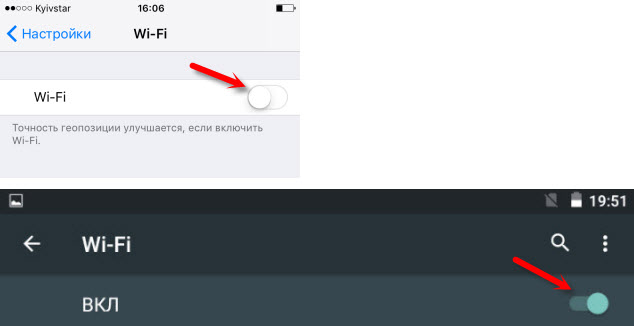
Tad mēs to ieslēdzam atpakaļ.
Tālruņa pārlādēšana:
- Androidā ir pietiekami, lai nospiestu un noturētu barošanas pogu, pēc tam atlasiet “Relad”. Atkarībā no ražotāja un Android versijas, darbības var nedaudz atšķirties.
- IPhone jums ir jānostiprina un jātur poga “Sākums” un poga “Power”. Tālrunis tiks pārstartēts.
Pārlādēt maršrutētāju. Ja jums ir pieeja viņam. Tas ir pietiekami, lai minūti izslēgtu jaudu un atkal ieslēgtu maršrutētāju. Jūs varat veikt vairākas atsākšanas pēc kārtas. Jūs varat lasīt sīkāk šeit.
Rādītājs Mēs nosakām iemeslu.Pārbaudiet visus trīs punktus:
- Ja tālrunis neredz nevienu Wi-Fi tīklu, bet viņi atrod citas ierīces, ir skaidrs, ka problēma ir īpaši viedtālrunī. Viss, ko es varu ieteikt, ir to restartēt un noņemt lietu no tā. Ja viņš ir. Ja tas nepalīdz, tad varat mēģināt pabeigt pilnīgu iestatījumu atiestatīšanu. Ja tas nepalīdz, tad ierīce ir jānes uz servisa centru.
- Kad ierīce neatrod vienu tīklu, tad pirmā lieta, kas jums jāpārbauda, vai citas ierīces to redz. Ja viņi neredz, tad, visticamāk, problēma ir maršrutētāja pusē. Pirmkārt, atsāknējiet to. Ja tas nepalīdz, tad skatiet rakstu: maršrutētājs nedod internetu, izmantojot Wi-Fi.
- Ja citas ierīces atrod Wi-Fi tīklu, un jūsu tālrunis nav, bet tajā pašā laikā redz citus tīklus, tad, visticamāk, problēma ir maršrutētāja iestatījumos. Parasti bezvadu tīkla un reģiona kanāls palīdz. Zemāk es par to runāšu sīkāk.
Jums jāiet uz maršrutētāja iestatījumiem, jāiet uz Wi-Fi iestatījumu sadaļu un jāmēģina iestatīt bezvadu tīkla un cita reģiona statisko kanālu. Varat arī iestatīt kanāla platumu 20 MHz. Labāk pēc kārtas.
Uz TP-Link maršrutētājiem tas izskatās šādi:
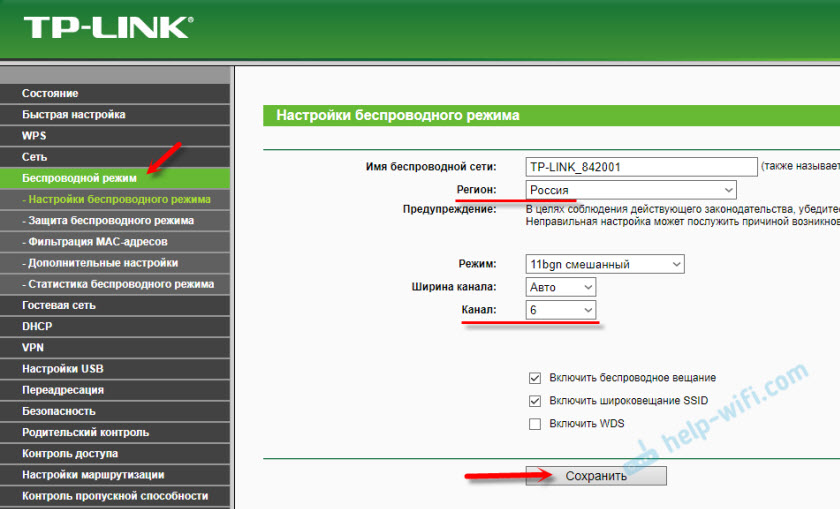
Sīkāk rakstā: kā atrast bezmaksas Wi-Fi kanālu un mainīt kanālu maršrutētājā. Ar kanālu un reģionu jūs varat eksperimentēt. Piemēram, ielieciet ASV reģionu. Ja jūsu iestatījumos ir iestatīts statisks kanāls, tad ielieciet “automašīnu”.
Citas problēmas ar Wi-Fi tīklu atklāšanu
Es arī pamanīju, ka cilvēki bieži raksta, sakot, ka tālrunis neredz Wi-Fi klēpjdatoru. Es saprotu, ka problēma rodas, izplatot internetu no klēpjdatora vai datora. Šajā gadījumā es iesaku vispirms pārliecināties, ka klēpjdators dod bezvadu tīklu. Piemēram, skatieties no citām ierīcēm. Varbūt jūs esat nepareizi palaidis piekļuves punktu. Šeit raksts noderēs, kā izplatīt Wi-Fi no klēpjdatora vai datora bez maršrutētāja. Tuvināt tālruni tuvāk datoram.
Šis gadījums, kad pēc tālruņa remonta parādās problēmas ar Wi-Fi. Piemēram, pēc akumulatora, ekrāna, stikla, korpusa utt. Nomainīšanas. D. Šādos gadījumos es iesaku jums nekavējoties aizvest tālruni uz darbnīcu, kur tas tika remontēts. Tā kā galvenais, visticamāk, nepievienoja antenu vai pašu Wi-Fi moduli.
Nu, nav nepieciešams izslēgt aparatūras sadalījumu. Viss sabojājas, un modulis, kas ir atbildīgs par savienojumu ar WI -FI, nav izņēmums.
Kā parasti, jūs varat atstāt savu jautājumu komentāros vai dalīties ar noderīgu informāciju par šo tēmu. Es vienmēr priecājos atbildēt uz jūsu jautājumiem un esmu pateicīgs par raksta papildinājumiem.
- « WiFi lido pa tālruni pēc datora pievienošanas
- Pēc modema iestatījumu D-Link DSL-2740U atiestatīšanas nav interneta savienojuma »

